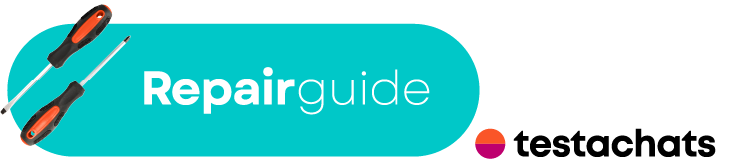L'INTERNET EST ACTIVÉ
Le problème vient soit de votre ordinateur, soit de votre imprimante. Voir la solutionL'INTERNET EST DÉSACTIVÉ
Il se peut que vous ayez désactivé votre connexion Internet via un raccourci clavier ou que votre ordinateur soit en mode avion.
Voir la solutionSOLUTION : TÉLÉCHARGEZ LES PILOTES DU FABRICANT
Téléchargez le pilote depuis le site Web du fabricant
- Accédez à la page d'assistance sur le site du fabricant en recherchant, par exemple, "Support cannon" ou "Driver HP printer".
- Recherchez votre modèle sur le site officiel pour éviter les logiciels malveillants.
- Téléchargez les derniers pilotes compatibles avec votre système.
- La plupart des pilotes s'installent automatiquement. Double-cliquez sur le fichier ".exe" que vous venez de télécharger pour lancer l'installation.
SOLUTION : ACTIVEZ L'ASSISTANT DE DÉPANNAGE WINDOWS 10
Lorsque vous rencontrez des problèmes d'impression, vous pouvez utiliser le dépanneur Windows.
Appuyez sur Démarrer et allez dans Paramètres. Choisissez ensuite Mise à jour et sécurité. Choisissez Dépannage dans le menu de gauche. Cliquez sur Imprimante et choisissez Dépannage.
Ça n'a pas fonctionné ?
Peut-être faut-il alors quand même faire appel à un réparateur.SOLUTION : ACTIVEZ LA CONNEXION INTERNET
En plus d'un bouton physique, certains PC ont la possibilité de désactiver le Wi-Fi par une touche de fonction. Les touches de fonction s’activent en appuyant simultanément sur la touche Fn en bas à gauche de votre clavier et sur la touche correspondante (F1 à F12) dans la partie haute du clavier. Recherchez la touche de fonction sur laquelle figure le pictogramme Wi-Fi. Il est parfois utile d'éteindre le Wi-Fi et de le rallumer.
Wifi – Windows
Si tous vos efforts sont vains, Windows dispose encore d’un dépanneur pour problèmes de réseau.
Pour l’utiliser, allez dans Démarrer, Paramètres, Réseau et Internet. Dans le menu d'état, faites défiler vers le bas jusqu'à ce que vous voyiez Dépanner les problèmes de connexion réseau. Suivez les étapes indiquées par le dépanneur.
Wi-Fi - MacOS
Votre MacBook n'est pas connecté au Wi-Fi et le problème ne vient pas de votre réseau domestique ?
Vérifiez d'abord que le Wi-Fi n'est pas "désactivé" sur votre MacBook. Cliquez sur l'icône Internet sans fil dans l’angle supérieur droit et choisissez "Activer le Wi-Fi".
Outils de diagnostics sans fil (macOS)
- Sur votre Mac, quittez toutes les apps ouvertes.
- Essayez de vous connecter au réseau wifi qui pose problème (si ce n’est pas déjà le cas).
- Maintenez la touche Option enfoncée, cliquez sur l’icône d’état wifi dans la barre des menus, puis choisissez ‘Ouvrir Diagnostics sans fil’.
- Suivez les instructions à l’écran pour analyser votre connexion réseau.
- Une fois l’analyse terminée, cliquez sur les boutons d’information dans la sous-fenêtre ‘Résumé’ pour en savoir plus sur chaque élément de la liste.
Est-ce votre réseau domestique ?
Si vos autres appareils (smartphone, tablette ou autre) ne peuvent pas non plus accéder au Wi-Fi, le problème vient de votre réseau domestique ou d'une défaillance chez votre opérateur télécom. Le fait d'éteindre votre routeur pendant plus de 30 secondes, de le remettre en marche et d'attendre 20 minutes peut résoudre le problème.
Vos autres appareils peuvent accéder à votre réseau domestique mais pas votre ordinateur ? Essayez alors de le connecter à votre routeur par un câble Ethernet.
SOLUTION : CONNECTEZ VOTRE IMPRIMANTE À L'INTERNET
Certaines imprimantes peuvent se connecter à l'Internet d'une autre manière :
- Vous pouvez essayer de vous connecter via le wifi direct. L'imprimante créera alors son propre réseau sans fil et vous n'aurez pas besoin d'un réseau domestique.
- Vous pouvez connecter votre imprimante à votre routeur via un câble réseau.
- Vous pouvez aussi essayer d'imprimer à partir d'une clé USB ou un câble USB.
Il est également possible que la carte réseau de votre imprimante soit défectueuse. Dans ce cas, elle doit être remplacée par un réparateur.